Hier in diesem Blog werden wir Sie anleiten, wie Sie das Windows Mobility Center auf dem Desktop aktivieren können. WMC / Windows Mobility Center (mblctr.exe) bietet ein Schnelleinstellungsmenü für die am häufigsten verwendeten Einstellungen wie Akkustatus, Helligkeit, Lautstärke, externes Display, Sync Center, WLAN und Präsentationseinstellungen. Und Sie werden froh sein zu wissen, dass es viele Möglichkeiten gibt, die WMC-Funktion zu öffnen, z. B. über die App-Suche, die Systemsteuerung, einen Rechtsklick auf das Batteriesymbol und über das WinX-Menü. Unter dem Strich ist WMC also ziemlich nützlich für die Benutzer von Laptops.
Aber leider ist WMC für Desktop-Computer standardmäßig deaktiviert, und der Grund dafür ist, dass die meisten WMC-Funktionen auf Laptops / Tablets ausgerichtet sind, was eindeutig bedeutet, dass man nur unter Windows auf WMC zugreifen kann, die im Akkubetrieb laufen. Und wenn Sie versuchen, es mit Run app zu öffnen, erhalten Sie die unten erwähnte Fehlermeldung.
„Das Windows-Mobilitätscenter ist nur auf Laptops verfügbar“
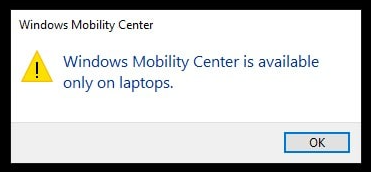
Aber wie wir in der ersten Zeile des Artikels gesagt haben, werden wir Sie anleiten, wie Sie die Funktion auf dem PC aktivieren können, also ärgern Sie sich nicht und scrollen Sie bis zum Ende durch den Blog.
Empfohlene Methoden zum Aktivieren des Windows-Mobilitätscenters auf dem Desktop
Wie wir bereits besprochen haben, sind die WMC-Funktionen Laptop-orientiert, was eindeutig bedeutet, dass man nur unter Windows auf WMC zugreifen kann, die im Akkubetrieb laufen, was bedeutet, dass Windows überprüft, ob der Akku angeschlossen ist oder nicht, und basierend auf dieser Überprüfung die Funktion aktiviert / deaktiviert . Um die Funktion zu aktivieren, müssen wir Windows also nur zwingen, die Batterieprüfung zu überspringen, was durch Ändern der Registrierungsschlüssel möglich ist.
-
Schritte zum Aktivieren des Windows-Mobilitätscenters mithilfe von CMD / PowerShell:
Schritt 1: Klicken Sie mit der rechten Maustaste auf die Schaltfläche Start > tippen Sie auf Windows PowerShell (Admin). Hinweis: Sie können auch die Eingabeaufforderung verwenden, wenn Sie die ältere Version von Windows verwenden.
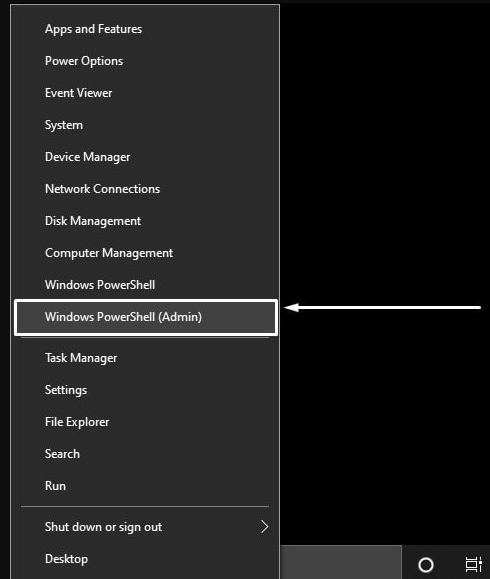
Schritt 2: Wenn Sie von UAC dazu aufgefordert werden, tippen Sie auf Ja> Geben Sie danach den unten aufgeführten Befehl nacheinander ein und drücken Sie nach jedem Befehl die Eingabetaste, um ihn auszuführen.
reg add HKEY_CURRENT_USER \ Software \ Microsoft \ MobilePC \ AdaptableSettings / v SkipBatteryCheck / t REG_DWORD / d 1 / f
reg hinzufügen HKEY_CURRENT_USER \ Software \ Microsoft \ MobilePC \ MobilityCenter / v RunOnDesktop / t REG_DWORD / d 1 / f
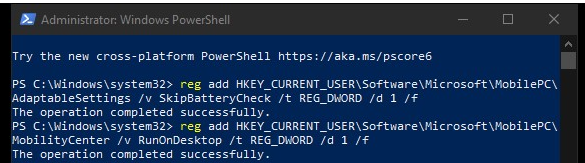
Nach jedem Befehl wird der Nachrichtenvorgang erfolgreich abgeschlossen.
Schritt 3: Um WMC auszuführen, drücken Sie die Tasten Win + R, um das Ausführungsfenster zu öffnen> geben Sie dann mblctr.exe ein und drücken Sie die Eingabetaste
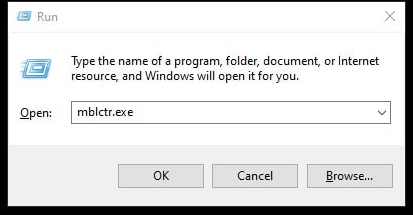
Herzlichen Glückwunsch, Sie haben die Funktion erfolgreich aktiviert. Für einen schnellen Zugriff können Sie es in der Taskleiste anheften.
Hinweis: Wenn Sie die WMC-Funktion aus irgendeinem Grund deaktivieren möchten, müssen Sie die unten aufgeführten Befehle in Windows PowerShell und der Eingabeaufforderung ausführen.
reg löschen HKEY_CURRENT_USER \ Software \ Microsoft \ MobilePC \ AdaptableSettings / v SkipBatteryCheck / f
reg löschen HKEY_CURRENT_USER \ Software \ Microsoft \ MobilePC \ MobilityCenter / v RunOnDesktop / f
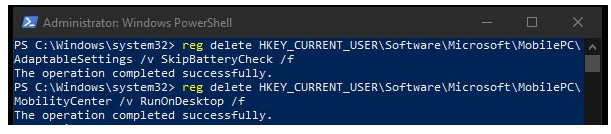
Sie erhalten erneut die Meldung, dass der Vorgang erfolgreich abgeschlossen wurde. Und wenn Sie versuchen, es zu öffnen, erhalten Sie dieselbe Fehlermeldung wie zuvor.
-
Aktivieren Sie WMC (mblctr.exe) über die Registrierungsdatei
Hier in dieser Methode aktivieren wir das Windows-Mobilitätscenter mithilfe der Registrierungsdatei. Obwohl der Prozess überhaupt kein Risiko birgt, können Sie, wenn Sie möchten, eine Sicherungskopie der Registrierung erstellen.
Schritt 1: Sie benötigen zwei Registrierungsdateien, um WMC unter Windows zu deaktivieren und zu aktivieren
Schritt 2: Klicken Sie mit der rechten Maustaste auf die Datei „Enable Windows Mobility Center“> klicken Sie auf Merge
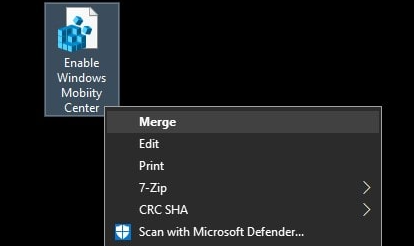
Schritt 3: Ein Sicherheitswarnfenster wird angezeigt, tippen Sie auf Ausführen
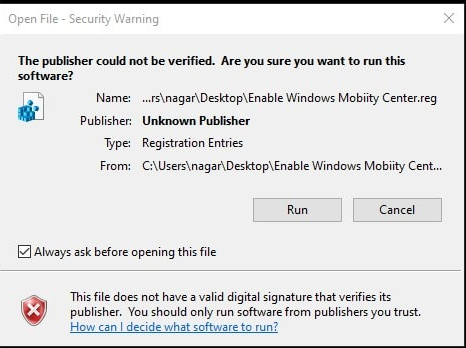
Schritt 4: Sie werden mit dem UAC-Fenster aufgefordert, tippen Sie auf Ja
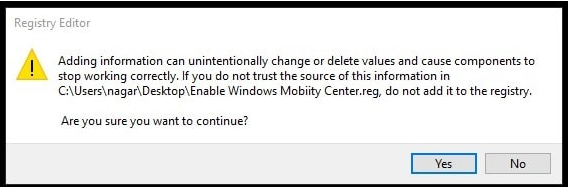
Schritt 5: Die in der Registrierungsdatei enthaltenen Schlüssel und Werte werden mit der Windows-Registrierung zusammengeführt
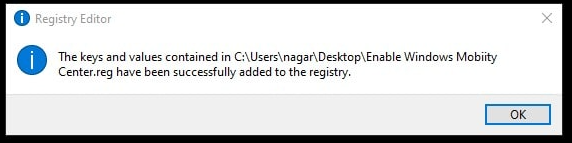
Schritt 6: Drücken Sie abschließend die Tasten Win + R, geben Sie mblctr.exe ein und drücken Sie die Eingabetaste, um WMC zu öffnen
Hinweis: Wenn Sie Mobility Windows Center deaktivieren möchten, müssen Sie die Datei Disable Windows Mobility Center ausführen.
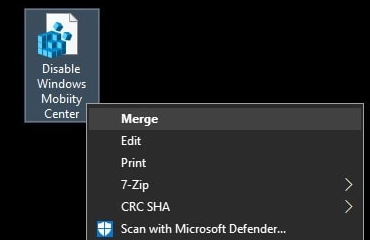
Und danach folgen Sie demselben Prozess, um es auszuführen (Zusammenführen> Ausführen> Ja> Ja).
Empfohlene Lösungen für PC-Probleme
Die Mehrheit der Benutzer ist mit Abstürzen, Einfrieren, Verzögerungen und anderen Problemen auf ihren Windows-PCs / -Laptops konfrontiert, und wenn Sie einer von ihnen sind, müssen Sie wirklich etwas dagegen unternehmen. Und wenn Sie bereit sind, eine sofortige Lösung für solche irritierenden Probleme zu erhalten, dann empfehlen wir Ihnen dringend das PC-Reparatur-Tool. Dieses Tool scannt Ihre System-Repositorys vollständig und behebt die erkannten Probleme / Fehler in einem Rutsch.
Holen Sie sich das PC-Reparatur-Tool von hier
Das ist es über Windows Mobility Center auf dem Desktop aktivieren. Wenn Ihnen der Blog gefallen hat, besuchen Sie die Website für weitere nützliche Blogs.